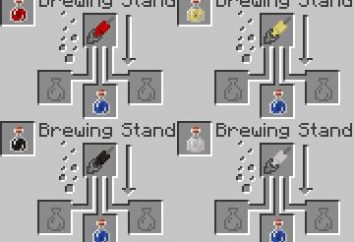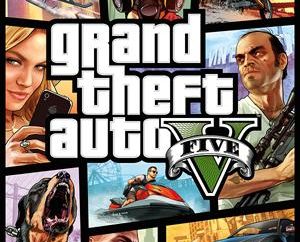Jogo Fallout 4 configurações gráficas: guia passo a passo e recomendações
Jogo Fallout 4 foi publicada apenas recentemente, assim você pode facilmente entender que você precisa de um PC muito poderoso para executá-lo. Mas não se desespere se você não tiver feito todas as atualizações para o "ferro", porque sempre pode, se necessário, para trabalhar nas configurações para obter o resultado desejado, mesmo com uma demanda PC fraco do que os desenvolvedores. Para isso você precisa do guia, que vai falar sobre como executar um relativamente fraco Fallout jogo de computador 4. configurações gráficas desempenham um papel importante nesta matéria, por isso é que será dada a máxima atenção.
Se você seguir as instruções, há uma possibilidade de que você vai apreciar este jogo sem problemas. Mas não pense que você será capaz de executar isso em um computador RPG muito fraco – você precisa ser realista e entender que este não é o início de um papel de zero isométrica, eo Fallout primeira classe novo produto 4. configurações gráficas para que apenas ajudar aqueles que têm pelo menos um computador médio caso contrário, não há nenhum ponto em tentar uniforme.
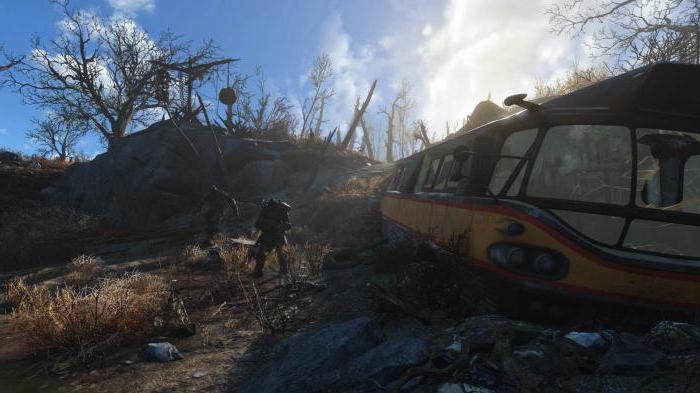
resolução de tela
No jogo configurações Fallout 4 ilustrações podem ser alterados em uma variedade de níveis, e acima de tudo você tem que fazê-lo através do lançador. Simplificando, não iniciar o jogo através do atalho, e através de uma aplicação especial que lhe oferece uma variedade de opções, entre as quais será no início do jogo, e as configurações de perfil detalhado. Lá você será capaz de detectar e configurações de imagem – eles e você precisa deles você vai trabalhar enquanto você estudar este guia. Assim, o primeiro ponto para o qual você deve prestar atenção – esta é a resolução da tela. Para configurar o horário no item, você precisa saber a melhor resolução do seu monitor – que depende de seu tamanho e proporções.
Verifique o manual ou verificar on-line e, em seguida, para criar a taxa ideal. Por favor, note que este guia centra-se no fato de que você pode obter uma boa imagem na tela, ele não perde a oportunidade de brincar com segurança. Se você quiser apenas para passar o tempo no novo jogo, você pode simplesmente restaurar todas as configurações para um mínimo. Mas se você ainda quiser desfrutar da beleza do mundo do jogo, este guia irá ajudá-lo a personalizar o jogo Fallout 4. configurações gráficas, é claro, não se limitando a uma resolução de tela, você tem que mudar muito mais valor.
suavização
No jogo Fallout 4 definindo fracos computação gráfica para ser combinados paralelo com as configurações do painel de controlo da sua placa gráfica. Um dos exemplos mais marcantes é o alisamento. O fato é que, por padrão, sua placa de vídeo também tem um ativados configurações anti-aliasing, então se você quiser melhorar o desempenho, ele terá de desativá-lo. Quanto ao jogo em si, aqui você pode escolher a melhor qualidade anti-aliasing, como no caso de Fallout 4, ela não afeta o desempenho, mas faz a imagem é muito mais clara.
Se você ainda tiver problemas com performance sob a suavização ativado, você pode desativá-lo – a imagem se torna mais turva, mas o desempenho vai aumentar, o que será muito importante nas batalhas e nas cidades do universo Fallout 4. Configure os gráficos sobre o PS fraco – este é um assunto delicado, então não espere que você simplesmente tomar todas as figuras neste artigo, usá-los em seu lançador, e tudo vai cair no lugar. Claro, alguém vai se aproximar e, especificamente, esta definição, mas muitos têm um pouco mais de trabalho sobre a questão por conta própria.

filtragem anisotrópica
Configurações detalhadas para gráficos Fallout 4 requer que você não só lidar com itens que são mais ou menos familiar a todos, mas também para trabalhar com os conceitos que você pode ver, pela primeira vez. Por exemplo, alguns dos jogadores sabe o que a filtragem anisotrópica. Mas se você deseja obter um bom desempenho e uma boa imagem, você precisa ter uma idéia sobre isso. Total de parâmetro anisotrópica amostragem de filtragem tem 16 níveis. Quanto mais baixo o nível, a textura menos nítido estão à vista do jogador, quanto maior ele for, melhor a visibilidade. Esta opção é importante, porque, mesmo se você definir o nível máximo de amostragem, o desempenho do jogo está praticamente caindo – tão à vontade para elevar este número para obter uma imagem agradável e não perder a qualidade da jogabilidade em Fallout 4. As configurações gráficas ideal Neste o jogo irá permitir que você obtenha um resultado incrível.

detalhes de textura
Se você tiver uma placa de vídeo muito antiga, que não é nem mesmo um gigabyte de memória de vídeo, então você deve pensar sobre como usar em configurações gráficas 4 mínimas Fallout – isso permitirá que você para aumentar a produtividade. No entanto, se você tem pelo menos um gigabyte de memória, você pode começar a experimentar. O fato de que os detalhes da textura não pode sequer colocar no máximo, e o indicador de "ultra". Em alguns casos, odnogigabaytnye vídeo muito bem lidou com um nível semelhante de detalhe não é muito efeito sobre o desempenho. Como você pode ver, para o jogo Fallout programa 4 configurações gráficas podem ser bastante flexível, por isso você deve sempre tomar novas tentativas na busca de configurações mais eficientes. Tente a configuração recomendada em cidades ocupadas ou durante a batalha extenuante – porque os espaços com um pequeno número de peças e objetos, e sem uma carga especial no computador não é observado.

Detalhamento e range rendering sombras
Por favor, note que há um jogo para Fallout 4 utilitário para configurar os gráficos, que pode implorar seus esforços. Esta aplicação analisa as capacidades do seu computador, ajustando as configurações individualmente para você. No entanto, deve ser entendido que a técnica é sempre a técnica, e pode vacilar ou dar-lhe altamente inflacionados ou muito as previsões demasiado baixos. Então você pode tentar e utilidade, mas ainda muito melhor usar este guia, porque tem um conjunto comprovado de configurações, enquanto o aplicativo gera sempre novos conjuntos. Então, se nós estamos falando sobre os detalhes, você deve considerar cuidadosamente todos os itens, assim como exatamente esse parâmetro tem o seu próprio guia (bem como para a prestação do intervalo, mas isso será discutido mais tarde). Neste caso, você deve definir a configuração média, e aqui está o porquê: o fato de que as sombras neste jogo não olhar na melhor forma, mesmo a nível de "ultra", quando se trata de sites secundários. Quanto aos principais sombras, eles ficam bem e em configurações médias, mas não reduz o desempenho tanto quanto seria se você colocar ultra-tuning.
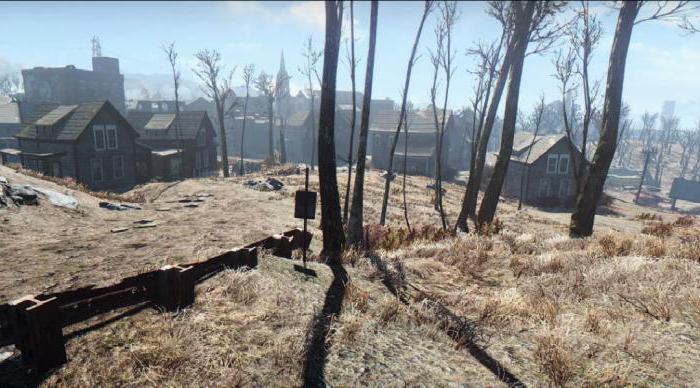
texturas detalhe adicionais
Este item é um dos mais sem sentido, por isso não há razão para dar-lhe tempo. É difícil até mesmo para dizer o que era ele afetados, porque não importa como você expõe ultra-definição ou os valores mais baixos, aparentemente, o jogo continua o mesmo. E dado o fato de que ultra-configurações não afetam o desempenho, você pode escolher com segurança-los. Você pode ser capaz de notar a diferença e apreciar ainda mais a beleza dos detalhes.
iluminação detalhando
Quanto ao detalhe da iluminação, lá terá que, eventualmente, jogar, pelo menos, somente as configurações mais importantes podem ser deixados no nível secundário. Isto significa que os detalhes de luz solar que você precisa para encerrar, a profundidade de campo para definir o valor mínimo, bem como desativar a luz volumétrica. Tudo isso afeta muito o desempenho do jogo, por isso, se você não tiver um computador potente que cumpre integralmente os requisitos recomendados, você gosta de luz solar bordadura você não terá sucesso. Mas se você decidir deixar esta definição, pelo menos para o nível médio, você pode observar uma perda de um desempenho impressionante, enquanto ele será ainda mais perceptível dentro de casa. A razão para isso não é a melhor otimização, produzido pelos desenvolvedores. Portanto, ainda é altamente recomendável para desativar que pode ser desligado, e em outros casos para redefinir as configurações a um mínimo.

outro
Na guia detalhes, além de todos os itens acima, que são opções de personalização mais flexíveis, existem alguns itens que podem ser ligado ou desligado sem qualquer flexibilidade. Mais especificamente, você pode ativar ou desativar reflexos na água, exibindo umidade, volume de gotas de chuva caindo, reflexões e borrão de movimento. Todos esses itens podem ser carrapato com segurança marca, porque eles particularmente não afetar o desempenho geral, mas torna a imagem mais agradável e realista. A única vez – você pode desligar o borrão de movimento, porque ele é mesmo e não afeta o desempenho, mas não é muito agradável aos olhos. Mas esta é uma questão de gosto, não otimização gráfica. 
rendimento de alcance
rendimento de alcance guia tem quatro controles deslizantes, cada um dos quais é responsável pelos seus próprios parâmetros: objetos, personagens, plantas e objetos. Podem os primeiro e terceiro parâmetros redefinir a licença mínima por personagens de nível ligeiramente mais elevados e objetos – eles podem ser importantes para o jogo. Detalhes de objetos distantes e uma série de desenho peças ajustadas em baixa taxa, uma vez que todos os itens acima lhe dará uma especial não é divertido (exceto quando você olha para a distância através de um espaço do atirador furtivo ou binóculos), mas este lugar pode reduzir muito o desempenho, porque o jogo é constantemente vai escolher os objetos mais distantes e suas partes.
personalização de profundidade
Se algum de vocês não funciona como descrito acima, então você pode ir para o próximo nível e explorar conteúdos Fallout.ini do arquivo. Lá você pode, por exemplo, para desativar vsync ou rato aceleração, mas para isso você precisa entender como o código que está contido no arquivo. Se você não sabe o que fazer com ele, é melhor não tocá-lo.